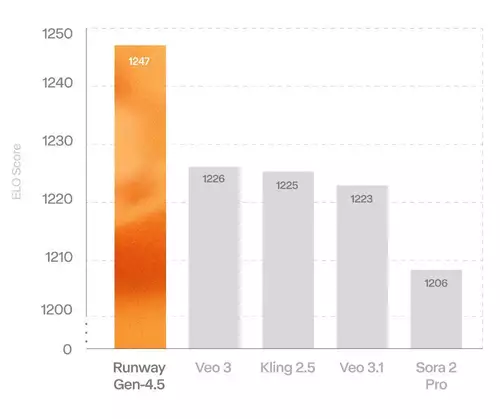Frage von godi:hallo!
ich habe mich hier recht schlau machen können bezüglich overscan.
da die probleme recht individuell sind bitte ich euch um hilfe bei meinem speziellen fall.
wie kann ich in premiere pro sichere ränder erstellen. ich will eine diashow schneiden mit eingescannten fotos und am tv via dvd anschauen können, ohne lästige abgeschnittene bilder zu haben. denk es ist besser vorher erkundigen über vorgehensweise, bevor ich die fotos einscann und da schon blödsinn mache.
in welcher größe soll ich die fotos einscannen. hab was gelesen von 720x576 dann wieder 768x576
in premiere pro gibts folgende funktion: "clips beim hinzufügen zu sequenz auf projekmasse skalieren" - hab nämlich auch fotos von anderen wo komplett ander seitenverhältnisse bestehen (beide seiten über 1000)
wie erstell ich in primere pro mein projekt so dass am tv sicher nichts abgeschnitten wird? muss ich die fotos im projekt verkleinern oder irgendwie so rahemen setzen.
ich hoffe auf konstruktive antworten und entschuldigt meine unwissenheit .
danke im voraus, godi
Antwort von jasmin61:
Hallo Godi,
Klicke mit der rechten Maustaste im Monitorfenster auf das Sequenzfenster, dort mach das Häckchen bei Sichere Ränder. und setzt nun die Bilder so das sich nicht über die Ränder kommen. Fertig:-) Die Fotos kannst du ohne Probleme beliebig skalieren.
720x576 entspricht den Vorgaben des PAL-Fernsehens und damit auch der Video-DVD.
Antwort von jens:
Hi godi,
ich würde 720*576 wählen. Die Frage ist nur, ob die Bilder dieses Format (4:3) haben. Normale Fotos sind ja i.d.R. im Seitenverhältnis 3:2. Ich würde die Bilder ruhig höher auflösend einscannen. So hast du dann in Premiere die Möglichkeit, die Bilder zu skalieren, den gewünschen Bildausschnitt festzulegen und ggf. mit Zoomfahrten zu arbeiten.
Unter dem Vorschaufenster hast du übrigens die Option "Sichere Ränder" (neben Wiedergabeleisete, zwischen "Endlosschleife" und "Ausgabe"). Was dort noch im äußeren Rand zu sehen ist, wird auch noch am TV-Gerät zu sehen sein.
Schöne Grüße,
Jens
*edit*: da war die Jasmin wohl schneller ;-)
Antwort von Markus:
Hallo zusammen,
wenn die Fotos einfach nur nach 720×576 umgerechnet oder auf einen Hintergrund dieses Formats platziert werden, dann erscheinen die Bilder am Fernseher zu breit. Also muss noch das Pixel-Seitenverhältnis einbezogen werden.
Siehe hierzu:
4:3 oder 5:4
Antwort von Jörg:
hi,
...und wenn Du dann Dein Ergebnis auf fünf verschiedenen TV Monitoren kontrolliert hast, kommt die Erkenntnis: Alles umsonst, 5 verschiedene
Overscanbereiche.
gescante Grüße Jörg
Antwort von godi:
guten morgen!
mit dem häckchen "sichere ränder" seh ich die bereiche über denen die bilder nicht hinausragen sollten. das stimmt auch überein mit dem rand der am tv abgeschnitten wird.
jetzt die nächste frage: wie kann ich die bilder auf diese größe anpassen (verkleinern)? muss ich jedes einzelne bild anpassen oder kann ich eine allgemeine einstellung für alle 200 bilder vornehmen. wäre wesentlich einfacher. auch wenns nicht für alle bilder mit einer einstellung funktioniert, bitte sagt mir wie ichs zumindest einzeln anpassen kann.
ich danke euch für die mühe und hoffe auf lösungsvorschläge, denn nächste woche sollte ich presentieren. lieben gruss godi
Antwort von AndyZZ:
Probier mal folgendes:
Lege eine neue Sequenz an und füge alle zweihundert Bilder dort ein (sollten alle dieselben Abmessungen haben). Dann öffne eine neue Sequenz, importiere die Sequenz mit den Bildern. Du hast dann einen Bereich auf den du alle Effekte anwenden kannst. Hier kannst du nun über die Effekteinstellung auf deine tatsächlich gewünschte Größe skalieren. Sollte funktionieren...
Gibt aber bestimmt auch noch andere Möglichkeiten.
Gruß
Andy
Antwort von jasmin61:
Hey, hab das hier in der Hilfe Datei gefunden...
Sie können Überblendungen manuell in das Schnittfenster ziehen und direkt die Standardüberblendung zwischen den Clips einfügen, indem Sie die Option Videoüberblendung anwenden oder Audioüberblendung anwenden auswählen. Adobe Premiere Pro verwendet die "Weiche Blende" als Standard-Videoüberblendung und "Konstante Leistung" als Standard-Audioüberblendung. Die Symbole für die Standardüberblendungen sind im Effektfenster mit einem roten Rahmen gekennzeichnet.
Wenn Sie eine andere Überblendung häufiger verwenden, können Sie diese als Standard festlegen. Eine Änderung der Standardüberblendung wirkt sich auf alle Projekte aus. Diese Änderung beeinflusst jedoch keine Überblendungen, die bereits auf Sequenzen angewendet wurden.
_____
Wenn Sie Clips in das Schnittfenster einfügen und die Standardüberblendung für die meisten oder alle Clips verwenden möchten, wählen Sie den Menübefehl Automatisch in Sequenz umwandeln. Mit diesem Befehl werden die Standardüberblendungen für Video und Audio zwischen allen hinzugefügten Clips eingefügt. (Weitere Informationen finden Sie unter Clips automatisch aus dem Projektfenster hinzufügen.)
______
Alle Videoeffekte, sowohl fixierte Effekte als auch Standardeffekte, sind Clip-basiert. Das bedeutet, dass sie einzelne Clips verändern. Da zu jedem Clip fixierte Effekte gehören, müssen nur Standardeffekte einem Clip tatsächlich zugewiesen werden, um ein Ergebnis zu erzielen.
Sie können einen Clip-basierten Effekt mehreren Clips gleichzeitig zuweisen, indem Sie eine verschachtelte Sequenz erstellen (siehe Sequenzen verschachteln).
viel Glück
*Edit*
Hab grade das zweite ausprobiert. Ich weiß nicht welche Effekte du anwenden möchtest, aber wenn du eine Überblendung zwischen allen 200 Bildern einfügen möchtest. Ist das zweite eine sehr gute Methode.
Du importiertst die 200 Pics in das Projektfenster, makierst alle und gehst dann oben rechts auf das kleine Play-Zeichen, dort wählst du >Automatisch in Sequenz umwandel. Dann gibst du die Einstellungen ein wie du sie haben möchtest ( viell. etwas ausprobieren) und du hast zwischen allen 200 Bildern den gleichen Effekt. Kannst diese Standardüberblendung natürlich auch noch ändern.
Antwort von AndyZZ:
??
War die Frage nicht, wie er die Größe aller Clips auf DV Abmessung skalieren kann? Mit möglichst geringem Aufwand?
??
Gruß
Andy
Antwort von Wiro:
Hallo,
hier müssen mehrere Herausforderungen erledigt werden.
Es sind 200 Fotos, die scheinbar unterschiedliche Größen haben und auch nicht alle im 4:3-Format vorliegen. Anschließend sollen sie auch noch auf einen Rutsch auf 90% verkleinert werden, um in den Action Safe Bereich zu passen.
Das wird mit "Clips beim Hinzufügen auf Projektmasse skalieren" nicht funktionieren. Da ist die Arbeitsvorbereitung ganz wichtig, sonst gibts nichts als Ungereimtheiten.
Ich würde zunächst einmal in einem Bildbearbeiter alle Fotos auf ein videogerechtes Maß zuschneiden / skalieren. Da es sich bei Fotos um quadratische Pixel handelt ist 768x576 das richtige Maß. Premiere erkennt dann beim Importieren, daß es quadratische Pixel sind und legt intern die Fotos automatisch im DV-Verhältnis 720x576 ab.
Diese Bilder kann man dann in der Timeline auf einen Rutsch auf 90% verkleinern (wie beschrieben). Dann passt es, ein Chaos wird vermieden, und die Bilder sind später auf dem TV nicht verzerrt.
Über die Sinnhaftigkeit, ein Video auf die sicheren Ränder zu verkleinern, will ich mal nichts sagen. Das hat Jörg weiter oben ja schon angedeutet.
Gruss Wiro
Antwort von Wiro:
Hallo, noch'n Nachschlag.
Theoretisch könnte man die Fotos im Bildbearbeiter auch gleich auf die gewünschten 90% bringen und dann so in Premiere importieren. Dabei darf dann natürlich NICHT auf Projektmaße skaliert werden.
90% Quadratpixel wären in der Breite 691 Pixel.
Nur ein Vorschlag, wie man evtl noch schneller zum Ziel kommt. Hab's selber aber noch nicht ausprobiert. Mglw. lauern da bei späteren Blenden ein paar Gefahren, die man nicht voraussehen kann.
Gruss Wiro
Antwort von godi:
hallo liebe leute!
ich bin schon ein ganzes stück weiter, dank euer hilfe.
macht es eigentlich sinn alle bilder mit quadratischen und rechteckigen pixel und verschiedenen seitenverhältnissen zu importieren und die funktion "footage interpretieren" zu verwenden? hab hier die auswahlmöglichkeit zwischen "pixel seitenverhältins aus datei verwenden quadratische pixel (1.0)
oder angleichen an D1/Dv PAL (1.067). hier dem immer dem original anpassen und dann "clips beim hinzufügen auf projektmaße skalieren" verwenden. danach verkleinern - das mit dem verkleinern hab ich mitlerweile geschnallt. funkt super mit verschachtelten sequenzen und lieg somit genau im bereich der sicheren ränder.
einmal noch mit der bitte um analyse und anregungen! dank euch recht herzlich